 |
 |
|
||
 |
||||
Diagnosticar el problema
La mejor manera de solucionar los problemas de la impresora es siguiendo dos pasos: en primer lugar, hay que diagnosticar el problema y, en segundo lugar, hay que aplicar las soluciones adecuadas hasta resolverlo.
Encontrará la información necesaria para establecer un diagnóstico y resolver los problemas más comunes en la solución de problemas on-line, en el panel de control, en Status Monitor o ejecutando una revisión del funcionamiento de la impresora. Consulte la sección correspondiente más adelante.
Si tiene un problema relacionado con la calidad de impresión, un problema de impresión no relacionado con la calidad o un problema con la alimentación del papel, o bien si no se imprime nada, consulte la sección correspondiente.
Es posible que tenga que cancelar la impresión para solucionar el problema.
Indicadores de error
Puede identificar muchos de los problemas de impresora más comunes fijándose en los indicadores de error del panel de control de la impresora. Si la impresora deja de funcionar y no puede solucionar los problemas, consulte la tabla de indicadores de error y soluciones provistas en el manual en papel.
Monitor de estado
Si ocurre algún problema durante la impresión, aparecerá un mensaje de error en la ventana Status Monitor.
Cuando tenga que cambiar un cartucho de tinta, haga clic en el botón How to (Como) de la ventana y el monitor de estado lo guiará, paso a paso, en el procedimiento de sustitución del cartucho.
Para consultar el estado de cada cartucho, consulte una de las siguientes secciones:
 Consulte Con EPSON Status Monitor 3 (Windows).
Consulte Con EPSON Status Monitor 3 (Windows).
 Consulte Con EPSON Status Monitor (Mac OS X).
Consulte Con EPSON Status Monitor (Mac OS X).
 Consulte Con EPSON Status Monitor 3 (Windows).
Consulte Con EPSON Status Monitor 3 (Windows). Consulte Con EPSON Status Monitor (Mac OS X).
Consulte Con EPSON Status Monitor (Mac OS X).Si aparece un mensaje de error indicando que las almohadillas de la tinta casi han llegado al final de su vida útil, consulte a Epson para cambiarlas. El mensaje se mostrará a intervalos regulares hasta que se sustituyan las almohadillas de tinta. Cuando están saturadas, la impresora se detiene y es necesaria la asistencia de Epson para seguir imprimiendo.
Comprobación del funcionamiento de la impresora
Si no encuentra la causa del problema, realice una comprobación del funcionamiento de la impresora para determinar si el origen está en la impresora o en el ordenador.
Los pasos necesarios para realizar una comprobación del funcionamiento de la impresora varían según el producto.
Si la impresora dispone de una pantalla LCD, consulte En un producto con pantalla LCD
Si la impresora no dispone de una pantalla LCD, consulte En un producto sin pantalla LCD
En un producto con pantalla LCD
Utilice los botones  ,
,  ,
,  ,
,  o OK para cambiar la vista de la pantalla LCD y encontrar el modo al que desea acceder.
o OK para cambiar la vista de la pantalla LCD y encontrar el modo al que desea acceder.
 ,
,  ,
,  ,
,  o OK para cambiar la vista de la pantalla LCD y encontrar el modo al que desea acceder.
o OK para cambiar la vista de la pantalla LCD y encontrar el modo al que desea acceder. |
Asegúrese de que la impresora esté apagada.
|
 |
Compruebe que haya papel de tamaño A4 en el alimentador de hojas.
|
 |
Pulse el botón
 para encender la impresora. para encender la impresora. |
 |
Entre en el modo Configuración desde el menú Inicio.
|
 |
Acceda a Mantenimiento.
|
 |
Acceda a Test inyectores.
|
 |
Pulse el botón
 para iniciar el test de inyectores de tinta. para iniciar el test de inyectores de tinta. |
Se imprimirá una página de prueba con un patrón de revisión de inyectores. Si aparecen espacios en blanco en el patrón, tendrá que limpiar el cabezal de impresión.
Si se imprime correctamente la página de prueba, es probable que el problema esté relacionado con la configuración del software, con el cable o con el ordenador. También es posible que el software no esté bien instalado. Desinstale el software y vuelva a instalarlo.
 Consulte Desinstalación del software de la impresora.
Consulte Desinstalación del software de la impresora.
 Consulte Desinstalación del software de la impresora.
Consulte Desinstalación del software de la impresora.Si la página de prueba no se imprime correctamente, quizá haya un problema con la impresora. Pruebe las sugerencias de la siguiente sección.
 Consulte La impresora no imprime.
Consulte La impresora no imprime.
 Consulte La impresora no imprime.
Consulte La impresora no imprime.En un producto sin pantalla LCD
 Nota:
Nota:|
Las ilustraciones incluidas en esta sección pueden variar en función del producto.
|
 |
Asegúrese de que la impresora esté apagada.
|
 |
Compruebe que haya papel de tamaño A4 cargado en el alimentador de hojas.
|
 |
Mantenga presionado el botón
 mientras pulsa el botón mientras pulsa el botón  para encender la impresora. Cuando se encienda la impresora, suelte los dos botones. para encender la impresora. Cuando se encienda la impresora, suelte los dos botones. |
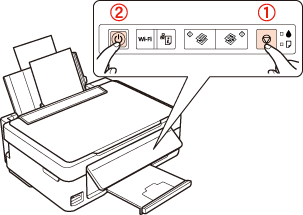
Se imprimirá una página de prueba con un patrón de test de inyectores. Si aparecen espacios en blanco en el patrón, tendrá que limpiar el cabezal de impresión.
Si se imprime correctamente la página de prueba, es probable que el problema esté relacionado con la configuración del software, con el cable o con el ordenador. También es posible que el software no esté bien instalado. Desinstale el software y vuelva a instalarlo.
 Consulte Desinstalación del software de la impresora.
Consulte Desinstalación del software de la impresora.
 Consulte Desinstalación del software de la impresora.
Consulte Desinstalación del software de la impresora.Si la página de prueba no se imprime correctamente, quizá haya un problema con la impresora. Pruebe las sugerencias de la siguiente sección.
 Consulte La impresora no imprime.
Consulte La impresora no imprime.
 Consulte La impresora no imprime.
Consulte La impresora no imprime.